[2025년 최신]프로그램 설치할 필요없는 트위터 영상 저장 사이트 BEST 3!
프로그램 설치 없이 PC에서 트위터 영상 저장할 수 있는 사이트는 없을까?
한 시장조사업체에 따르면 아랍에미리트에 이어서 세계에서 2번째로 SNS를 많이 사용하는 국가라고 합니다. SNS마다 각 서비스와 시스템이 달라 여러 개를 동시에 사용하는 사람들이 많습니다. 그중에서 짧은 메시지 플랫폼인 트위터에서 이미지와 동영상을 주고받으면서 소통하는 사람들이 많습니다. 트위터에서 영상을 보다가 오프라인 환경에서 영상을 재생하기 위해서 내려받고 싶은 경우도 있습니다. 그래서 오늘은 프로그램을 PC에 깔지 않고도 사이트에 접속하여 바로 트위터 영상 저장할 수 있는 사이트 3가지를 소개하고 다양한 파일 형식으로 영상을 다운로드할 수 있는 동영상 편집 프로그램도 알려드리겠습니다.
Part.1 사이트에 접속하여 바로 트위터 영상을 저장할 수 있는 3가지 사이트!

세이브비디오는 MP4 형식으로 트위터 영상을 저장할 수 있는 다운로드 사이트입니다. 트위터에서 원하는 동영상에서 [공유하기]▶[트윗 링크 복사하기]를 눌러 복사된 링크 주소를 입력창에 입력하고 다운로드만 누르면 간단하게 영상을 저장할 수 있습니다. 다운로드 버튼을 누르면 3가지 정도의 화질에서 골라 영상을 내려받을 수 있습니다. 무료로 사용할 수 있는 만큼 광고가 있다는 많다는 단점이 있지만 세이브비디오에서 트위터 외에 틱톡, 인스타그램의 비디오도 저장할 수 있어 폭넓게 사용할 수 있습니다.
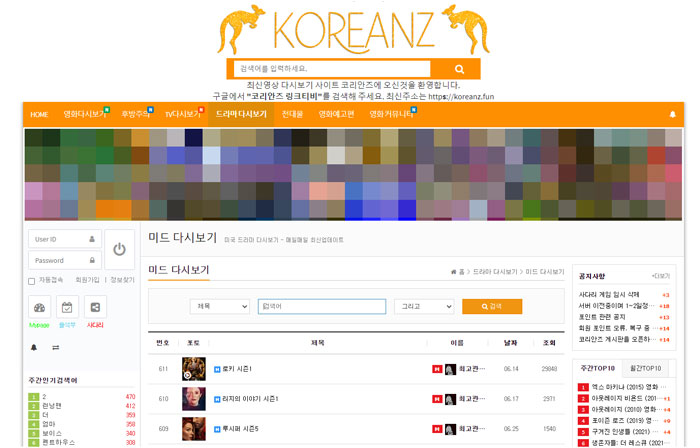
TW다운은 트위터 영상을 MP4와 MP3로 형식으로 저장할 수 있는 사이트로 세이브비디오와 같은 방법으로 영상을 내려받을 수 있습니다. 오프라인에서 재생하고 싶은 트위터 영상 링크를 입력하고 다운로드 버튼을 클릭하면 다음 창으로 이동하는데요. 이때 원하는 해상도를 선택하여 영상으로 저장하거나 음성만 원할 경우 MP3 버튼을 클릭하여 내려받으면 됩니다.
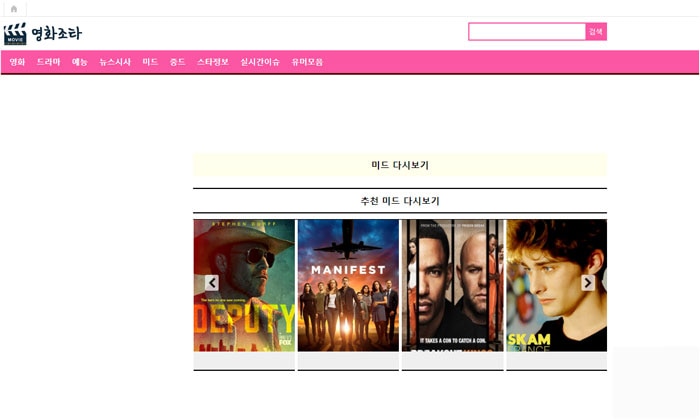
트위터 비디오 다운로더는 MP4 형식으로만 트위터 영상을 저장할 수 있습니다. 기능이 단순하고 빠르게 영상을 내려받을 수 있다는 장점이 있습니다. 트위터 영상 링크를 복사한 후에 다운로드 MP4 버튼을 클릭하면 바로 영상을 저장할 수 있어 번거롭지 않다는 장점이 있습니다. 하지만 원하는 해상도를 선택할 수 없고, MP4에 한정되어 영상을 저장할 수 있다는 단점이 있습니다.
Part.2 원하는 파일 형식으로 트위터 영상 저장할 수 있는 원더쉐어 필모라X!
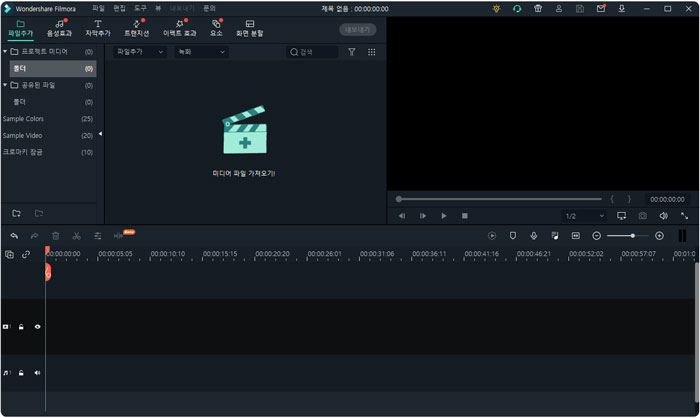
PC에서 트위터 영상 저장 사이트를 통해서 빠르게 원하는 영상을 내려받아 오프라인에서 재생할 수 있지만 파일 형식에 제한이 있습니다. 하지만 영상 편집 프로그램인 원더쉐어 필모라X는 지원하는 파일 형식이 다채롭기 때문에 트위터 영상 녹화한 후에 필요에 따라 파일 형식을 골라 트위터 영상을 저장할 수 있다는 장점이 있습니다. 또 수백 가지에 달하는 영상효과도 제공하고 있어 녹화한 트위터 영상에 자막 효과로 제목을 달아 영상을 쉽게 구별할 수 있다는 장점이 있습니다.
Part.3 원더쉐어 필모라X로 트위터 영상 저장하기
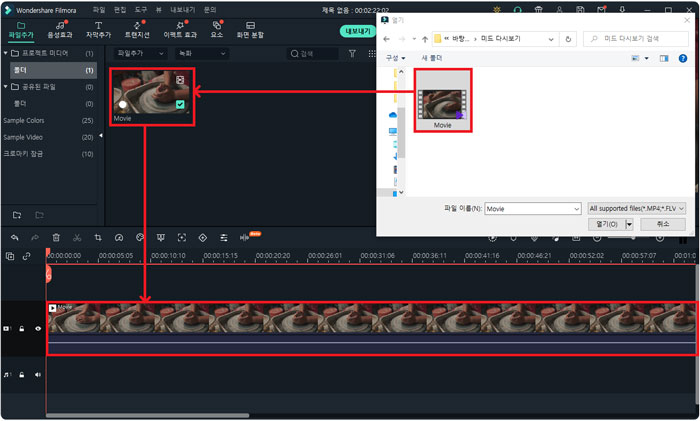
- 단계 1
원더쉐어 필모라X는 다른 영상 편집 프로그램에서 제공하는 편집 도구 외에도 녹화 및 영상효과도 제공하고 있어 다양한 방식으로 프로그램을 이용할 수 있습니다. 먼저 원더쉐어 필모라X를 실행하여 [녹화]▶[PC 녹화 시작]을 선택해 주세요.
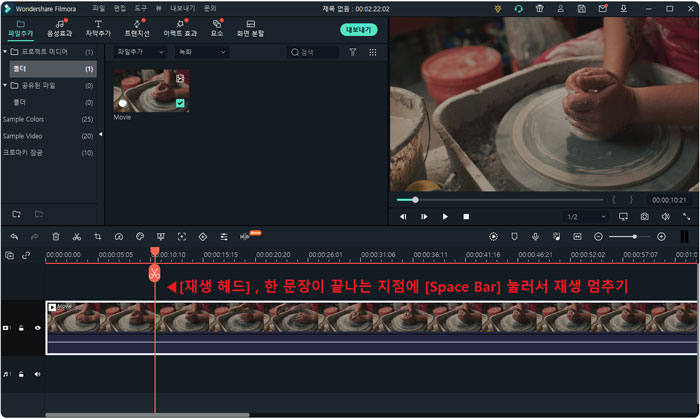
- 단계 2
녹화 창이 뜨면 저장하고 싶은 트위터 영상 사이트로 이동해 주세요. 전체 창, 사용자 설정, 목표 창 중에서 영역을 선택할 수 있습니다. 사용자 설정은 마우스를 이용하여 저장하고 싶은 영역을 마음대로 선택할 수 있는 기능입니다. 녹화 시작 버튼을 눌러 녹화를 시작한 후 녹화를 끝내려면 F9를 누르면 됩니다.
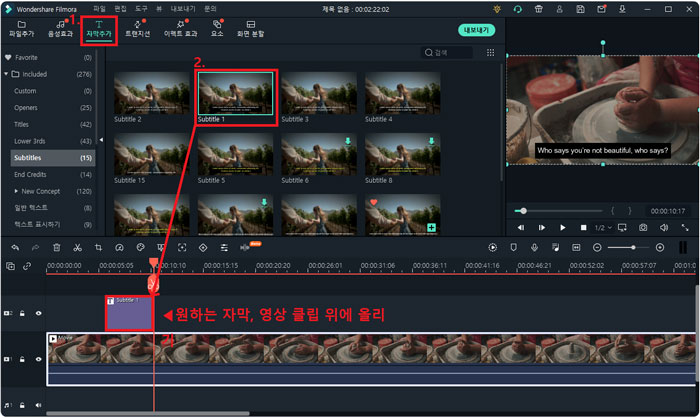
- 단계 3
녹화된 영상은 원더쉐어 필모라X에 자동으로 등록되며 [타임라인 패널]로 옮기면 컷 편집 및 자막 삽입 등 편집이 가능합니다. 원더쉐어 필모라X는 비선형 타임라인으로 영상 편집이 쉽습니다.
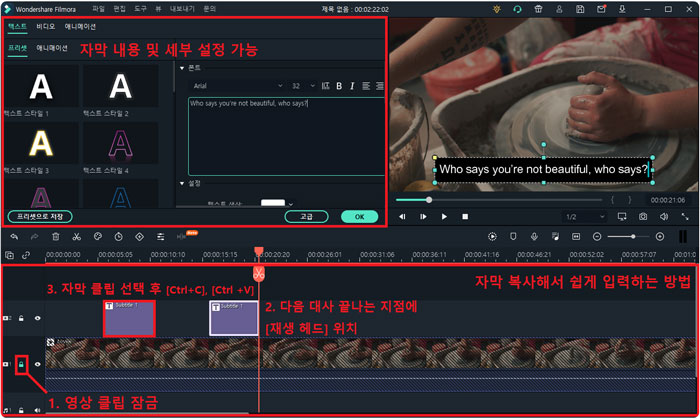
단계 4
트위터 영상 저장한 후에 쉽게 구별하기 위해서 영상 앞 부분에 자막으로 제목을 달아주는 게 좋습니다. [자막추가]▶[Openers]에서 선호하는 형태의 자막을 클릭하여 타임라인 패널에 등록시켜 주세요.
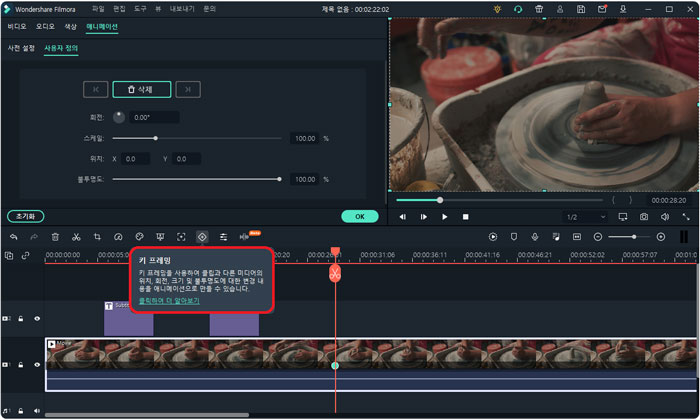
- 단계 5
자막 클립을 선택하여 내용이나 폰트, 글자 색 등을 바꿀 수 있습니다. 트위터 영상을 관통하는 제목을 달아주시는 게 좋습니다. [타이틀 관리하기]를 이용하여 전체적인 자막 위치, 크기도 변경할 수 있습니다.
- 단계 6
편집이 끝났다면 [내보내기]를 누른 후에 원하는 파일 형식을 선택하여 트위터 영상을 저장할 수 있습니다. 기타 비디오 및 오디오 설정이 필요하다면 [설정]을 눌러 파일 용량도 조절할 수 있습니다.
정리
트위터는 짧은 메시지뿐만 아니라 사진과 영상을 업로드할 수 있는 SNS로 내 게시물을 업로드할 뿐만 아니라 다른 사람의 게시물을 구경할 수 있습니다. 이때, 트위터에서 본 영상을 저장해 오프라인에서 재생하고 싶을 때 트위터 영상 저장 사이트를 통해서 간단하게 다운로드할 수 있습니다. 하지만 다양한 파일 형식으로 저장할 수 없다는 단점이 있습니다. 원더쉐어 필모라X를 통해서 영상에 제목을 달 수 있고, 필요에 따라 파일 형식을 선택할 수 있습니다.



